win10玩英雄联盟崩溃的处理办法 LOL游戏崩溃解决方法
更新时间:2023-10-11 13:36:20作者:xiaoliu
win10玩英雄联盟崩溃的处理办法,《LOL游戏崩溃解决方法——Win10玩英雄联盟的处理办法》 英雄联盟(LOL)作为一款备受欢迎的多人在线战术游戏,吸引了众多玩家的热爱和参与,对于使用Windows 10操作系统的玩家来说,游戏崩溃问题可能成为一大困扰。在面对这个问题时,我们需要采取一些措施来解决。本文将介绍一些可行的解决方法,帮助那些Win10玩家解决LOL游戏崩溃的困扰。无论是升级显卡驱动程序、检查系统文件完整性,还是调整游戏设置,我们将探讨一系列可能的解决方案,以帮助玩家顺利畅玩英雄联盟。
处理办法如下:
1、找到英雄联盟的安装目录,右键属性,然后在安全选项卡下,点击高级按钮;

2、按图操作:所有者——更改。
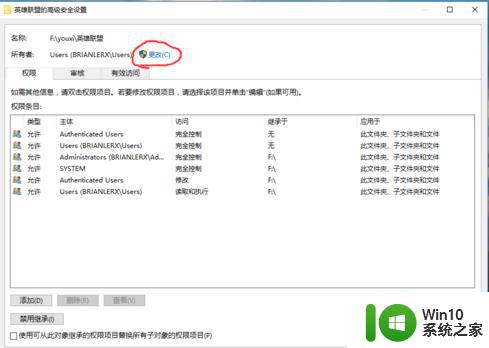
3、输入名称后,点击检查名称,然后找到UserS 添加 确定;
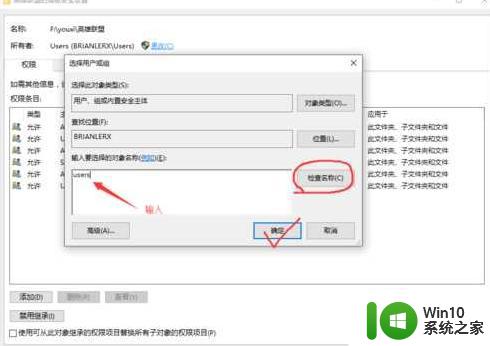
4、勾选如下 复选框 ,并确定;
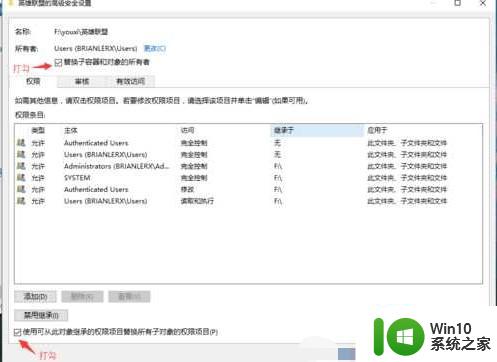
5、回到安全选项卡,点击编辑按钮;
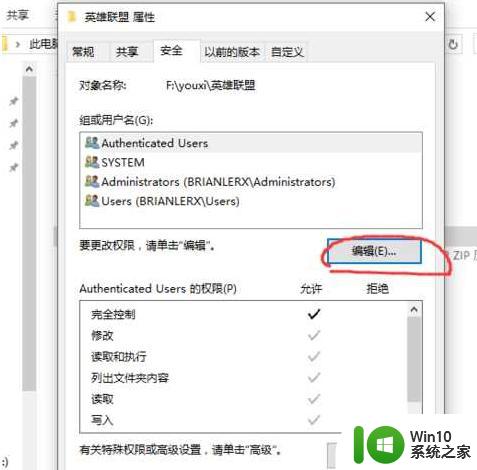
6、将User的权限设置为 完全控制,权限设置就完成了。
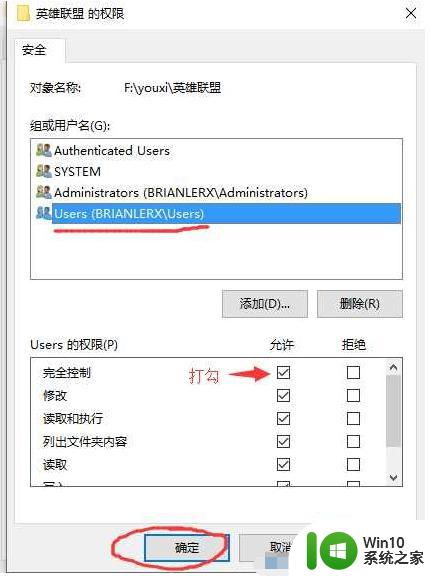
7、最后,我们在英雄联盟目录中找到游戏启动文件,右键-属性-兼容性-设置为以Windows7兼容模式运行。
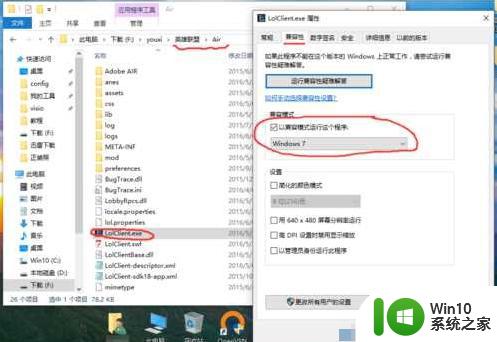
以上就是win10玩英雄联盟崩溃的解决办法的全部内容,如果遇到这种情况,你可以按照以上操作进行解决,非常简单快速,一步到位。
win10玩英雄联盟崩溃的处理办法 LOL游戏崩溃解决方法相关教程
- win10英雄联盟总是崩溃解决方法 英雄联盟win10崩溃怎么办
- win10玩lol崩溃闪退的修复方法 win10玩英雄联盟崩溃闪退怎么解决
- win10 16g内存玩英雄联盟崩溃处理方法 Win10 16G内存英雄联盟闪退解决方法
- w10英雄联盟老是崩溃怎么办 w10系统玩英雄联盟报错怎么办
- w10进lol游戏就崩溃完美解决 W10进入LOL游戏后崩溃怎么办
- win10电脑玩lol出现吉格斯崩溃修复方法 win10电脑玩lol出现吉格斯崩溃怎么办
- win10正式版玩lol老是崩溃修复方法 win10正式版玩lol崩溃怎么办
- win10运行war3崩溃如何解决 - win10玩war3到后期崩溃解决方法
- win10玩吃鸡总崩溃如何解决 win10吃鸡老是崩溃怎么办
- w10玩lol打字卡的处理方法 win10为什么玩英雄联盟打字卡屏
- win10 edge浏览器崩溃解决方法 win10打开edge浏览器崩溃怎么办
- win10资源管理器频繁崩溃的原因和解决办法 win10资源管理器崩溃后无法打开的解决方法
- 蜘蛛侠:暗影之网win10无法运行解决方法 蜘蛛侠暗影之网win10闪退解决方法
- win10玩只狼:影逝二度游戏卡顿什么原因 win10玩只狼:影逝二度游戏卡顿的处理方法 win10只狼影逝二度游戏卡顿解决方法
- 《极品飞车13:变速》win10无法启动解决方法 极品飞车13变速win10闪退解决方法
- win10桌面图标设置没有权限访问如何处理 Win10桌面图标权限访问被拒绝怎么办
win10系统教程推荐
- 1 蜘蛛侠:暗影之网win10无法运行解决方法 蜘蛛侠暗影之网win10闪退解决方法
- 2 win10桌面图标设置没有权限访问如何处理 Win10桌面图标权限访问被拒绝怎么办
- 3 win10关闭个人信息收集的最佳方法 如何在win10中关闭个人信息收集
- 4 英雄联盟win10无法初始化图像设备怎么办 英雄联盟win10启动黑屏怎么解决
- 5 win10需要来自system权限才能删除解决方法 Win10删除文件需要管理员权限解决方法
- 6 win10电脑查看激活密码的快捷方法 win10电脑激活密码查看方法
- 7 win10平板模式怎么切换电脑模式快捷键 win10平板模式如何切换至电脑模式
- 8 win10 usb无法识别鼠标无法操作如何修复 Win10 USB接口无法识别鼠标怎么办
- 9 笔记本电脑win10更新后开机黑屏很久才有画面如何修复 win10更新后笔记本电脑开机黑屏怎么办
- 10 电脑w10设备管理器里没有蓝牙怎么办 电脑w10蓝牙设备管理器找不到
win10系统推荐
- 1 萝卜家园ghost win10 32位安装稳定版下载v2023.12
- 2 电脑公司ghost win10 64位专业免激活版v2023.12
- 3 番茄家园ghost win10 32位旗舰破解版v2023.12
- 4 索尼笔记本ghost win10 64位原版正式版v2023.12
- 5 系统之家ghost win10 64位u盘家庭版v2023.12
- 6 电脑公司ghost win10 64位官方破解版v2023.12
- 7 系统之家windows10 64位原版安装版v2023.12
- 8 深度技术ghost win10 64位极速稳定版v2023.12
- 9 雨林木风ghost win10 64位专业旗舰版v2023.12
- 10 电脑公司ghost win10 32位正式装机版v2023.12